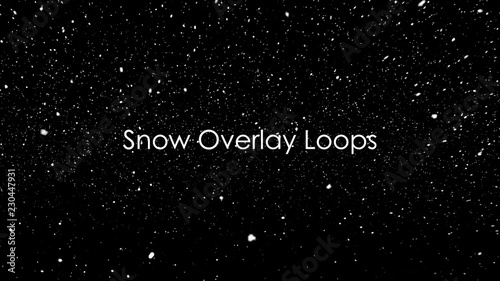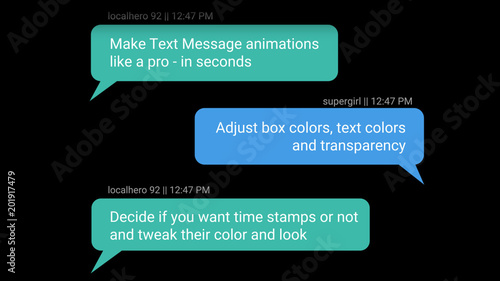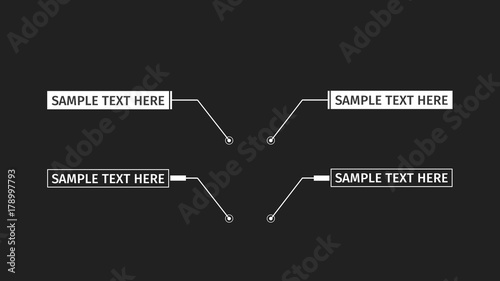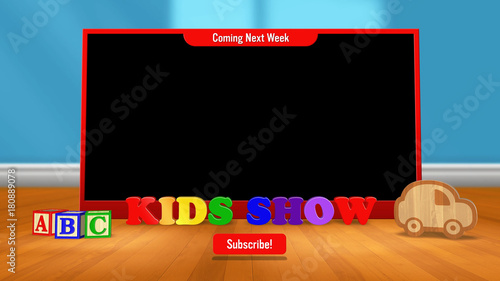Adobe After Effects(アフターエフェクツ)を使った映像制作において、複雑なアニメーションやエフェクトを扱うことは日常茶飯事です。レイヤーが増えれば増えるほど、タイムラインは煩雑になり、作業効率は低下しがちです。そんな時に絶大な効果を発揮するのが「プリコンポーズ」機能です。プリコンポーズは、複数のレイヤーを1つのコンポジションにまとめて管理できる、After Effectsの根幹をなす機能の一つです。この機能をマスターすることで、プロジェクトの整理整頓はもちろん、複雑なアニメーションの構築やエフェクトの効率的な適用、さらにはパフォーマンスの最適化まで、あなたのワークフローを飛躍的に改善することができます。
この記事では、After Effectsのプリコンポーズについて、その基本的な使い方から、プロが実践するメリット・デメリット、そして応用テクニックまで、初心者の方にも分かりやすく徹底解説します。この記事を読み終える頃には、あなたもプリコンポーズを自在に操り、より効率的で質の高い映像制作ができるようになるでしょう。
After Effects おすすめテンプレート素材
10点まで無料でダウンロードできて商用利用もOK!今すぐ使えるテンプレート
テンプレートも10点まで無料
1. After Effects「プリコンポーズ」とは?基本概念と「事前合成」の理解
プリコンポーズ(Pre-compose)とは、After Effectsで選択した複数のレイヤー、または単一のレイヤーを、新しい「コンポジション」としてまとめる機能のことです。この新しいコンポジションは、元のコンポジション内で一つのレイヤーとして扱われるようになります。この状態を「ネスト化されたコンポジション」と呼び、まとめたコンポジション自体を「プリコンポジション」と呼ぶこともあります。
例えるなら、Adobe Photoshopの「スマートオブジェクト」や、パソコンの「フォルダ」に似ています。散らばったファイルを一つのフォルダにまとめて整理するように、After Effectsのタイムライン上で増え続けるレイヤーを、プリコンポーズによって整理整頓できるのです。
この機能の最大のポイントは、単にレイヤーをまとめるだけでなく、そのまとめた内容を「事前に合成(Pre-compose)」するという概念にあります。これにより、After Effectsの内部的な処理順序をコントロールし、より複雑なエフェクトやアニメーションを意図通りに適用することが可能になります。
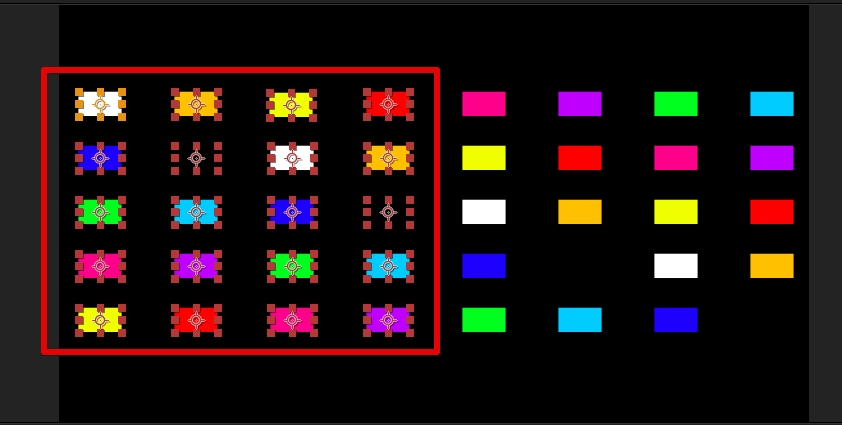
プリコンポーズは、After Effectsのプロジェクトを整理し、効率的な作業を可能にするための基本中の基本です。特にレイヤー数が増えてきたら、積極的に活用を検討しましょう。

プリコンポーズは、タイムラインの整理だけでなく、エフェクトの適用順序やアニメーションの再利用にも深く関わってきます。After Effectsを使いこなす上で避けては通れない機能ですよ。
2. プリコンポーズの基本的な使い方:ステップバイステップ解説
プリコンポーズの操作は非常にシンプルです。ここでは、具体的な手順と、プリコンポーズダイアログの重要なオプションについて詳しく解説します。
2.1. プリコンポーズするレイヤーを選択します
まず、プリコンポーズして一つのコンポジションにまとめたいレイヤーをタイムラインパネルで選択します。単一のレイヤーでも、複数のレイヤーでもプリコンポーズは可能です。複数のレイヤーを選択する場合は、Shiftキーを押しながらクリックするか、ドラッグして範囲選択します。
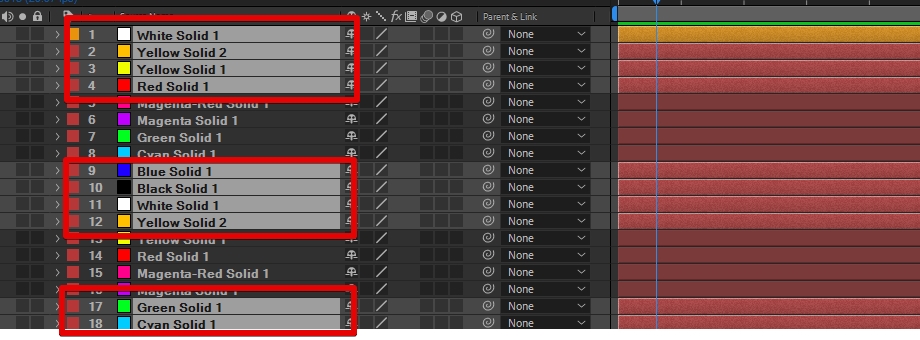
2.2. プリコンポーズのメニューを選択します
レイヤーを選択した状態で、以下のいずれかの方法でプリコンポーズを実行します。
- 上部メニューの「レイヤー」>「プリコンポーズ」を選択。
- 選択したレイヤーを右クリックし、コンテキストメニューから「プリコンポーズ」を選択。
- ショートカットキーを使用。
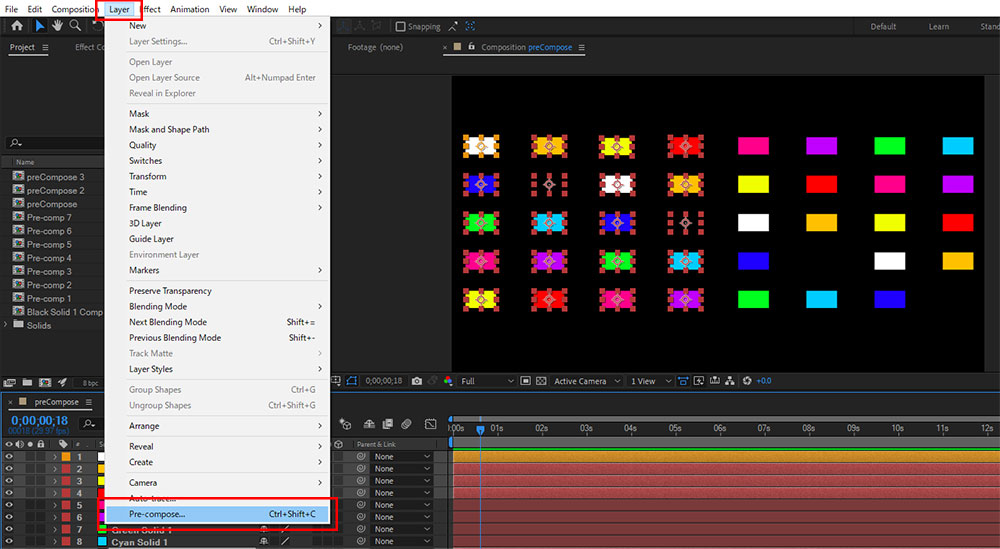
プリコンポーズのショートカットキー
| 機能 | Windows | Mac |
| プリコンポーズ | [Ctrl + Shift + C] | [Command + Shift + C] |
2.3. プリコンポーズダイアログの詳細設定
プリコンポーズを実行すると、「プリコンポーズ」ダイアログボックスが表示されます。ここで新しいコンポジションの名前や、レイヤーの属性に関する重要な設定を行います。
- 新規コンポジション名: 新しく作成されるコンポジションの名前を設定します。後から分かりやすいように、内容を反映した名前を付けることが重要です。
- すべての属性を新規コンポジションに移動:
選択したレイヤーに適用されているエフェクト、マスク、トランスフォーム(位置、スケール、回転など)のキーフレームといった「属性」を、新しく作成されるプリコンポジションの中に移動させます。これがデフォルトの選択肢であり、ほとんどの場合で推奨されます。
注意点: 複数のレイヤーを選択している場合、またはシェイプレイヤーやテキストレイヤーをプリコンポーズする場合は、このオプションしか選択できません。これは、複数のレイヤーの属性を単一のレイヤーにまとめることができないためです。
- すべての属性を「[現在のコンポジション名]」に残す:
選択したレイヤーの属性(エフェクト、マスク、キーフレームなど)を、元のコンポジションに残したまま、レイヤー自体を新しいプリコンポジションの中に移動させます。このオプションは、単一の平面レイヤー、調整レイヤー、読み込んだ画像や動画素材をプリコンポーズする場合にのみ選択可能です。
この設定は、例えば、特定のレイヤーに適用したエフェクトを、そのレイヤーがプリコンポーズされた後も元のコンポジションで調整したい場合に便利です。
- 選択したレイヤーの長さに合わせて新規コンポジションのデュレーションを調整:
チェックを入れると、新しく作成されるプリコンポジションのデュレーション(長さ)が、選択したレイヤーの開始点と終了点に合わせて自動的に調整されます。通常はチェックを入れておくことをおすすめします。
- 新規コンポジションを開く:
チェックを入れると、プリコンポーズ完了後、すぐに新しく作成されたプリコンポジションのタイムラインが開きます。続けて内部を編集したい場合に便利です。
設定が完了したら「OK」をクリックします。
2.4. プリコンポーズされました
プリコンポーズが完了すると、選択していた複数のレイヤーが1つのコンポジションレイヤーにまとまり、タイムラインパネルがすっきりと整理されます。プロジェクトパネルには、新しく作成されたプリコンポジションが追加されます。
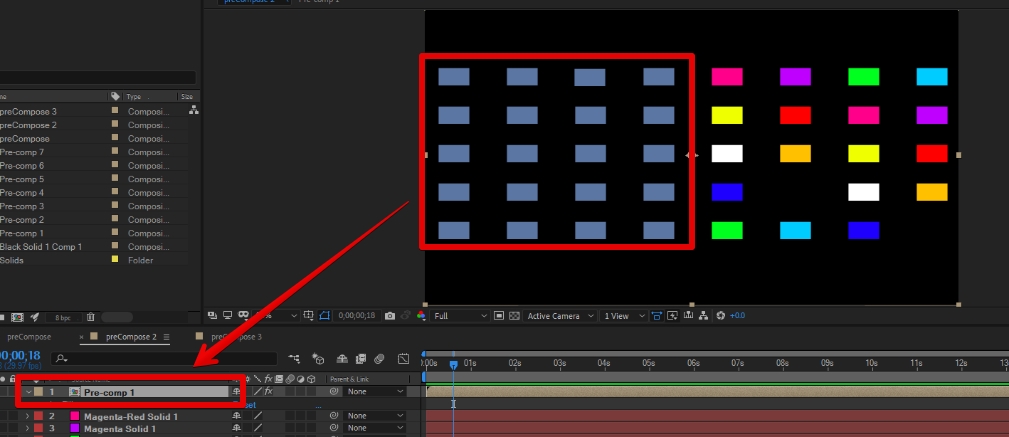
2.5. 再度編集を行う場合は?
1つにまとめられたコンポジションレイヤー(プリコンポジション)をダブルクリックすると、そのコンポジションのタイムラインが展開され、内部のレイヤーを個別に編集することができます。プリコンポーズした内容をもう一度再編集したい場合などにこの操作を行います。
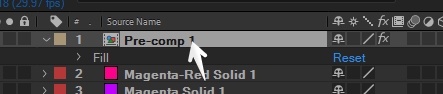
3. プロが実践するプリコンポーズの強力なメリット
プリコンポーズは単なるレイヤー整理機能ではありません。After Effectsでの作業効率と表現の幅を広げる、多くのメリットがあります。
3.1. タイムラインの劇的な整理と管理
最も分かりやすいメリットは、タイムラインの整理整頓です。複雑なアニメーションや多数の素材を扱うプロジェクトでは、レイヤーが何十、何百と増えてしまいがちです。プリコンポーズによって関連するレイヤーを一つのコンポジションにまとめることで、タイムラインが劇的に見やすくなり、目的のレイヤーを探す手間が省けます。
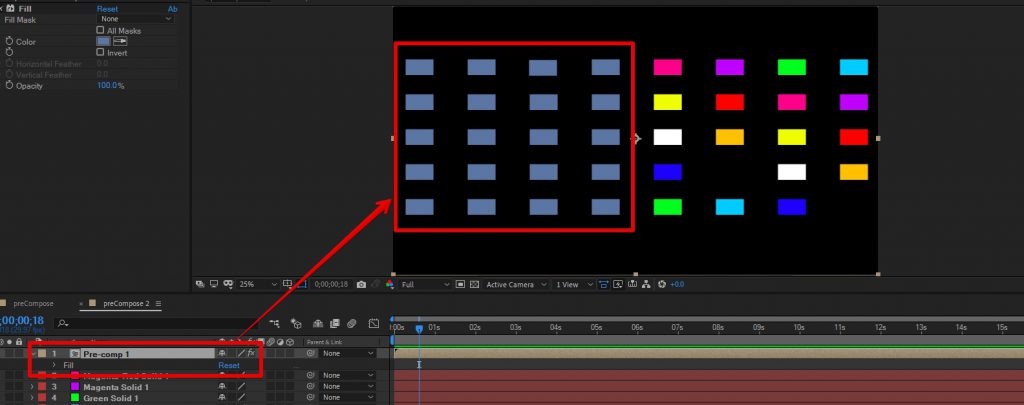
3.2. エフェクト・アニメーションの一括適用と効率化
プリコンポーズされたコンポジションは、元のコンポジション内で一つのレイヤーとして扱われます。このため、そのプリコンポジションに対してエフェクトやトランスフォームアニメーション(位置、スケール、回転など)を適用すると、内部のすべてのレイヤーにまとめて効果が適用されます。
例えば、複数のテキストレイヤーをプリコンポーズし、そのプリコンポジションに「ブラー」エフェクトを適用すれば、すべてのテキストがまとめてぼかされます。これにより、個々のレイヤーに同じエフェクトを適用する手間が省け、作業効率が大幅に向上します。
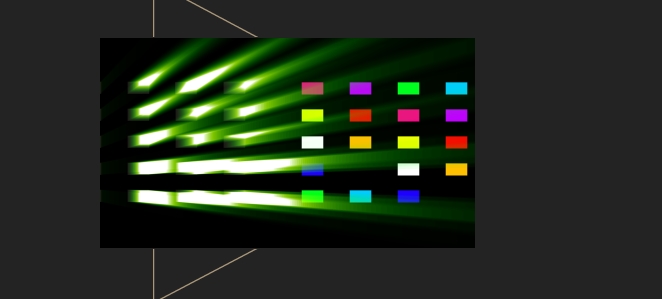
3.3. アニメーションや素材の再利用性向上(モジュール化)
プリコンポーズによって作成されたコンポジションは、プロジェクトパネルに独立したアイテムとして保存されます。これを複製して他のコンポジションに配置したり、同じプロジェクト内の別のシーンで再利用したりすることが容易になります。
例えば、複雑なロゴアニメーションをプリコンポーズしておけば、そのプリコンポジションを複製して色やテキストだけを変更し、複数のバリエーションを効率的に作成できます。これは、テンプレート作成や、複数のプロジェクトで共通のアニメーションを使用する際に非常に役立ちます。
3.4. 合成順序(レンダリング順序)の意図的なコントロール
After Effectsは、レイヤーを上から順に合成処理を行います。プリコンポーズは、この合成順序を意図的に変更する強力な手段となります。プリコンポーズされた内容は、元のコンポジションに配置される前に「事前合成」されるため、内部のレイヤーに適用されたエフェクトやマスクが、プリコンポジション全体に影響を与えるようになります。
これにより、通常では実現が難しい複雑なエフェクトの組み合わせや、特定の範囲にのみ効果を適用するといった高度な表現が可能になります。
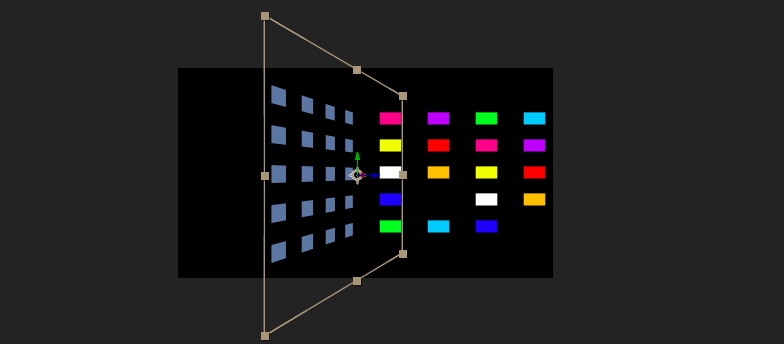
3.5. パフォーマンスの最適化とプレビューの高速化
プリコンポーズは、プロジェクトのパフォーマンス向上にも寄与する場合があります。特に多くのエフェクトやレイヤーを使用している場合、プリコンポーズによって処理が軽くなることがあります。
ただし、注意が必要なのは、プリコンポーズ自体がレンダリング速度を劇的に向上させるわけではないという点です。After Effectsは、プリコンポーズされた内容も必要に応じて再計算します。しかし、複雑な計算を伴うレイヤー群をプリコンポーズすることで、キャッシュの効率が良くなり、プレビュー時の動作がスムーズになることがあります。また、不要なピクセル領域を削除するスクリプトと組み合わせることで、処理時間の削減に繋がることもあります。

プリコンポーズは単なる整理術ではありません。複雑な表現を実現し、作業効率を劇的に向上させるための強力なツールです。特に大規模なプロジェクトでは、その真価を発揮します。
4. プリコンポーズのデメリットと注意点:失敗しないためのポイント
非常に便利なプリコンポーズですが、使い方を誤るとかえって作業が複雑になったり、予期せぬ問題が発生したりすることもあります。ここでは、そのデメリットと注意点について解説します。
4.1. 過度な階層化による管理の複雑化
プリコンポーズを多用しすぎると、コンポジションの階層が深くなりすぎ、プロジェクト全体の構造が分かりにくくなることがあります。ダブルクリックで何度もコンポジションを開いて内容を確認する作業は、時間と手間がかかります。
プロジェクトパネルやタイムラインパネルで、プリコンポジションに分かりやすい名前を付けたり、カラーラベルを活用したりして、常に整理整頓を心がけることが重要です。After Effectsには「ミニフローチャート」機能もあり、コンポジション間の移動を視覚的に把握するのに役立ちます。
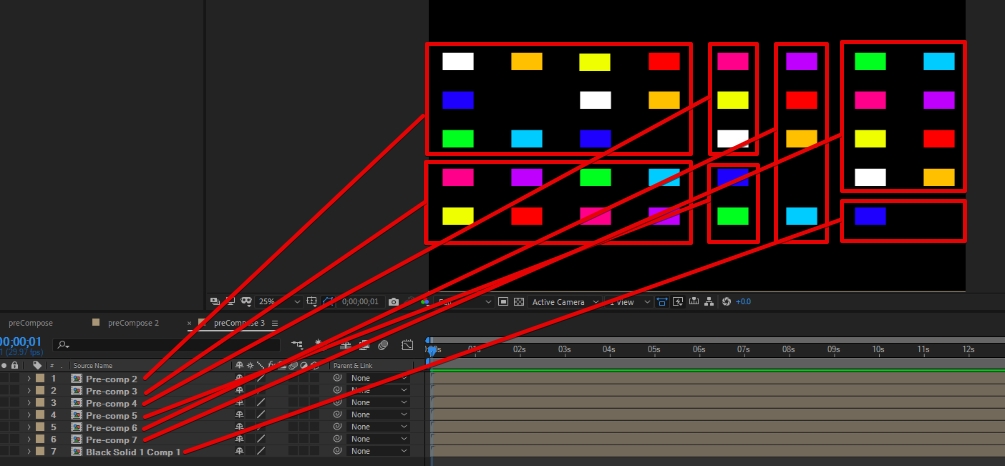
階層が深くなりすぎると、どこを編集しているのか分からなくなりがちです。プロジェクトパネルでフォルダ分けをしたり、コンポジションに色を付けたりして、視覚的に分かりやすく管理しましょう。
4.2. 属性の移動に関する誤解と予期せぬ結果
プリコンポーズダイアログの「すべての属性を新規コンポジションに移動」と「すべての属性を元のコンポジションに残す」の選択は非常に重要です。特に「残す」を選択した場合、エフェクトやキーフレームが元のコンポジションに残るため、意図しない結果になることがあります。
例えば、単一のレイヤーに適用したエフェクトを「残す」設定でプリコンポーズすると、そのエフェクトは元のコンポジションのプリコンポジションレイヤーに適用されたままになります。この場合、プリコンポジション内部のレイヤーにはエフェクトが適用されません。この挙動を理解していないと、なぜエフェクトが効かないのかと混乱する原因になります。
4.3. 編集時の手間とワークフローへの影響
プリコンポーズされたコンポジションの内部を編集するには、そのコンポジションをダブルクリックして開く必要があります。これは、元のコンポジションから一時的に離れて作業することを意味します。頻繁に内部と外部を行き来する必要がある場合、ワークフローが中断され、効率が低下する可能性があります。
プリコンポーズは強力なツールですが、常に最適解とは限りません。単純なグループ化であれば親子関係やヌルオブジェクトの活用も検討し、状況に応じて使い分けましょう。
5. プリコンポーズの応用テクニックと実践例
プリコンポーズは、基本的な整理整頓だけでなく、より高度な表現や効率的なワークフローを実現するための応用テクニックにも活用できます。
5.1. 3Dレイヤーとプリコンポーズ
After Effectsで3D空間を扱う際、複数の3Dレイヤーをまとめて動かしたい場合にプリコンポーズが役立ちます。プリコンポーズすることで、内部の3Dレイヤーを一つの2D平面として扱い、そのプリコンポジションをさらに3Dレイヤー化して、外部の3Dカメラで一括して操作することが可能になります。これにより、複雑な3Dシーンの管理が容易になります。
5.2. タイムリマップとプリコンポーズ
プリコンポーズしたアニメーションに対してタイムリマップを適用することで、そのアニメーションの再生速度を柔軟に調整したり、逆再生させたり、フリーズさせたりすることができます。これは、ループアニメーションの作成や、特定のタイミングでアニメーションの速度を変化させたい場合に非常に有効です。
5.3. エクスプレッションとプリコンポーズ
複雑なエクスプレッションを複数のレイヤーに適用したい場合、それらのレイヤーをプリコンポーズし、プリコンポジションに対してエクスプレッションを適用することで、管理を簡素化できます。また、エクスプレッションの適用範囲を限定したり、特定のプロパティのみに影響を与えたりする際にも、プリコンポーズが役立ちます。
5.4. 調整レイヤーとの組み合わせ
調整レイヤーは、その下にあるすべてのレイヤーにエフェクトを適用する便利な機能ですが、特定の一部のレイヤーにのみ調整レイヤーの効果を適用したい場合があります。この時、効果を適用したいレイヤー群をプリコンポーズし、そのプリコンポジションの上に調整レイヤーを配置することで、適用範囲を限定できます。
5.5. プリレンダリングによるパフォーマンス向上
特に重いエフェクトや複雑なアニメーションを含むプリコンポジションは、事前にレンダリング(プリレンダリング)しておくことで、メインコンポジションでのプレビューや最終レンダリングの時間を大幅に短縮できる場合があります。これは、After Effectsのパフォーマンスを最適化する上で非常に有効な手段です。
6. プリコンポーズと他のレイヤー管理機能との比較
After Effectsにはプリコンポーズ以外にもレイヤーを管理する機能がいくつかあります。それぞれの特徴を理解し、適切に使い分けることが効率的なワークフローに繋がります。
6.1. 親子関係(ペアレント)との違いと使い分け
親子関係(ペアレント)は、親レイヤーのトランスフォーム(位置、スケール、回転など)を子レイヤーに連動させる機能です。これにより、複数のレイヤーをまとめて動かすことができます。
プリコンポーズが「複数のレイヤーを一つの独立した合成単位としてまとめる」のに対し、親子関係は「複数のレイヤーの動きを連動させる」という点で異なります。例えば、キャラクターの腕と手を別々のレイヤーで作成し、腕を親、手を子に設定すれば、腕を動かすだけで手も連動して動きます。しかし、手と腕それぞれに異なるエフェクトを適用したい場合は、プリコンポーズでまとめる方が適している場合があります。
動きを連動させたい場合は親子関係、複数のレイヤーを一つのまとまりとして扱いたい場合や、合成順序をコントロールしたい場合はプリコンポーズと使い分けましょう。
6.2. ヌルオブジェクトとの連携
ヌルオブジェクトは、レンダリングされない「見えないレイヤー」であり、主に他のレイヤーの親として、またはエクスプレッションの制御用として使用されます。
プリコンポーズしたコンポジションをさらにヌルオブジェクトにペアレントすることで、プリコンポジション全体の動きをヌルオブジェクトで一括制御できます。例えば、複雑なアニメーションをプリコンポーズでまとめた後、そのプリコンポジションをヌルオブジェクトの子にすることで、ヌルオブジェクトを動かすだけでアニメーション全体の位置やスケールを調整できるようになります。これは、大規模なプロジェクトで非常に有効な組み合わせです。
ヌルオブジェクトは、プリコンポーズでまとめたグループの「司令塔」として活用できます。複雑なアニメーションの全体的な動きを制御したい場合に非常に便利です。
6.3. 調整レイヤーとの違い
調整レイヤーは、そのレイヤーより下にあるすべてのレイヤーにエフェクトを適用する機能です。Photoshopの調整レイヤーと同様の働きをします。
プリコンポーズは、複数のレイヤーを「事前合成」して一つのレイヤーとして扱うことで、そのプリコンポジション全体にエフェクトを適用します。一方、調整レイヤーは、そのレイヤー自体にエフェクトを適用し、その効果が下のレイヤーに波及するという点で異なります。特定の範囲にのみエフェクトを適用したい場合は、プリコンポーズしたコンポジションの上に調整レイヤーを配置し、その調整レイヤーにマスクをかけるといった方法も有効です。
調整レイヤーは広範囲にエフェクトを適用したい場合に便利ですが、プリコンポーズと組み合わせることで、より細かく適用範囲を制御できます。
まとめ
After Effectsの「プリコンポーズ」は、単なるレイヤー整理機能に留まらず、複雑なアニメーションの効率的な作成、エフェクトの柔軟な適用、そしてプロジェクト全体のパフォーマンス最適化に不可欠な強力なツールです。
この記事では、プリコンポーズの基本的な使い方から、プロが実践するメリット・デメリット、そして3Dレイヤーやタイムリマップ、ヌルオブジェクトとの連携といった応用テクニックまでを網羅的に解説しました。プリコンポーズの概念である「事前合成」を理解し、属性の移動に関する設定を適切に使い分けることで、After Effectsでの作業効率は飛躍的に向上します。
最初は少し複雑に感じるかもしれませんが、実際に手を動かし、様々な状況でプリコンポーズを試してみることで、その真価を実感できるはずです。ぜひこの記事を参考に、あなたのAfter Effectsワークフローを次のレベルへと引き上げてください。
こちらもおすすめ!背景・特殊効果素材
10点まで無料でダウンロードできて商用利用もOK!今すぐ使えるテンプレート